Cher client, Ce kit contient le logiciel de nettoyage du disque DocuSP qui prend en charge tous les produits d'impression DocuSP possédant la configuration requise décrite plus loin. Présentation Le logiciel de nettoyage du disque permet de supprimer toutes les données des partitions spool, swap et outQ du disque dur de DocuSP, afin que ces données ne soit récupérables d’aucune façon. Les données sont écrasées en quatre passes au cours desquelles différents motifs sont inscrits sur la totalité ou une section du disque. Cet algorithme d’écrasement est conforme à la directive 5200.28-M du département de la défense américaine. La troisième et la dernière de ces quatre passes sont consacrées respectivement à l’écriture et à la vérification (par lecture et comparaison) du motif 0x40404040. Le logiciel comporte aussi une option permettant d’effectuer un nettoyage en une passe unique (mode rapide). Le nettoyage des données ne permet pas de traiter les défauts et les blocs de substitution des disques SCSI et FCAL. Aucune reprise sur erreur liée au disque n’est effectuée lors de l’opération de nettoyage. Pour un plus haut niveau de sécurité, la commande de formatage/purge de Sun Solaris peut être utilisée. D’autre part, des logiciels tiers proposant des fonctions plus nombreuses et une plus grande flexibilité, tel que UniShred Pro, sont disponibles. Ils ne sont toutefois pas inclus dans DocuSP, ni pris en charge par ce dernier. La procédure de nettoyage du disque peut être lancée à partir de l’interface de DocuSP ou d’une ligne de commande UNIX. Configuration requise • DocuSP version 3.8 ou supérieure • Si DocuSP 3.8 est exécuté, système d’exploitation Solaris version 8 pour le logiciel de nettoyage du disque uniquement REMARQUE : pour les systèmes initialement installés avec DocuSP 3.8 ou une version antérieure de ce logiciel, une installation complète du système d’exploitation Solaris est nécessaire à la partition du disque requise par la fonction de nettoyage. L’ensemble des travaux, polices, fonds de page et ressources sauvegardés ainsi que tout logiciel installé par le client sont supprimés lors de l’installation. • Plateforme Sun disposant d’au minimum deux disques de 18 Go ou un disque de 36 Go pour la partition du disque • Licence relative au nettoyage du disque activée sur DocuSP. Installation L’installation du logiciel de nettoyage du disque DocuSP est effectuée par un technicien du Service Clients Xerox, selon les instructions de la section Installation du logiciel de nettoyage du disque du présent document. REMARQUE : avant de procéder à l’installation, tous les travaux, polices, fonds de page, ressources et tout autre logiciel installé par le client sur le disque dur du contrôleur DocuSP doivent être sauvegardés sur un support différent. 708P87675 Août 2004 1 Procédures à suivre avant l’installation Avant de procéder à l’installation du logiciel, les conditions suivantes doivent être remplies : 1. L’ensemble des travaux, polices, fonds de page, ressources et logiciels installés par le client doivent être sauvegardés. Cette sauvegarde relève de la responsabilité du client. 2. Si DocuSP 3.8 est installé sur le système, le système d’exploitation Solaris version 8 doit être installé par le technicien du Service Clients Xerox pour permettre le nettoyage du disque. Cette installation nécessite un formatage et une nouvelle partition du ou des disques durs. Si le système exécute une version de DocuSP ultérieure à la version 3.8, le formatage est nécessaire UNIQUEMENT si le système n’a pas été formaté depuis la mise à niveau DocuSP 4.X ou version supérieure. REMARQUE : si le logiciel de nettoyage du disque doit être réinstallé (pour changer le partitionnement du disque, par exemple), il n’est pas nécessaire de procéder à l’installation préalable de Solaris. D’autre part, si le système exécute DocuSP 3.8 et qu’un reformatage du système doit être effectué, il convient d’utiliser le CD de nettoyage du disque Solaris plutôt que le CD Solaris standard. Le technicien du Service Clients Xerox installe le logiciel DocuSP et active les licences requises. 3. Le technicien du Service Clients installe le logiciel de nettoyage du disque. Se reporter à la section suivante. 4. Le technicien du Service Clients peut effectuer une nouvelle partition de l’espace disque ainsi qu’une vérification complète ou partielle pour une performance optimale du nettoyage (à la demande du client). REMARQUE : le processus de nettoyage du disque est plus long pour les systèmes disposant de disques durs de grande capacité (par exemple 160 Go). La vitesse du processus peut être augmentée en spécifiant une plus petite taille de partition du disque lors de l’installation. Toutefois, une partition de taille moins importante peut empêcher le système de mettre en attente (spouleur) les travaux très volumineux. La vérification partielle porte sur 10% du disque dur et est effectuée après le nettoyage du disque pour s’assurer que les données ont bien été supprimées. La vérification complète porte sur chacun des blocs du disque dur et est effectuée après le nettoyage du disque pour s’assurer que les données ont bien été supprimées. Une vérification partielle est recommandée aux clients souhaitant effectuer un contrôle rapide. Il est possible d’augmenter à nouveau la taille de la partition en réinstallant le logiciel de nettoyage du disque. 5. Le technicien du Service Clients installe et active la licence du logiciel de nettoyage du disque. 6. Le technicien du Service Clients restaure les paramètres système. Le client procède à la restauration des travaux, polices, fonds de page, ressources et logiciels sauvegardés. REMARQUE : pour DocuSP 3.74 ou antérieur, l’emplacement de sauvegarde des travaux par défaut est : /var/spool. Dans le cas de DocuSP 3.8 et versions ultérieures, pour que le nettoyage du disque fonctionne, l’emplacement de sauvegarde des travaux par défaut doit être : /var/spool/XRXnps/saved. Tous les travaux sauvegardés doivent être restaurés dans le répertoire /var/spool/XRXnps/saved. 7. Si le système a été reformaté, le client (ou le technicien du Service Clients Xerox) doit exécuter l’outil de conversion permettant de mettre à jour les liens internes vers les nouveaux emplacements par défaut, en procédant comme suit : a) Ouvrir une fenêtre de terminal. b) Se connecter en tant qu’utilisateur root et entrer le mot de passe 708P87675 Août 2004 2 correspondant. c) À partir de la ligne de commande, entrer /opt/XRXnps/XRXinit/bin/UpdateSaveJobs puis appuyer sur <Entrée>. Installation du logiciel de nettoyage du disque Pour installer le logiciel de nettoyage du disque, procéder comme suit : 1. Insérer le CD de nettoyage du disque dans le lecteur de CD/DVD ROM. 2. Une fenêtre s’ouvre et une invite de connexion s’affiche. 3. Entrer le mot de passe root et appuyer sur <Entrée>. REMARQUE : certains paramètres de sécurité de DocuSP peuvent ne pas autoriser le démarrage automatique du programme d’installation d’un logiciel à partir d’un CD. Si le CD contenant le logiciel de nettoyage du disque est inséré dans le lecteur de CD ROM ou DVD ROM mais que sa détection n’entraîne pas l’affichage d’une fenêtre, il convient alors de lancer l’installation du logiciel manuellement ; pour ce faire, ouvrir une fenêtre de terminal, se connecter en tant qu’utilisateur root et entrer la commande suivante : /cdrom/cdrom0/volstart AVERTISSEMENT : n’exécuter aucun autre programme figurant sur le CD pour charger le logiciel, faute de quoi ce dernier ne serait pas installer correctement et pourrait provoquer d’autres problèmes. 4. Entrer Y pour répondre par oui aux questions d’installation du logiciel. 5. Une fois le logiciel installé, le système affiche les instructions suivantes : a) Enter the type of verification to perform after sanitizing the disk(s). (Entrer le type de vérification à effectuer après le nettoyage du ou des disques.) Saisir « S » pour une vérification partielle ou « F » pour une vérification complète : Exemple : entrer « S » pour une vérification partielle de 10% de l’espace disque ou « F » pour une vérification complète. ATTENTION : il est fortement recommandé d’accepter les paramètres par défaut de partitionnement lors de l’installation initiale du logiciel et d’exécuter l’opération de nettoyage du disque une fois. Bien que la procédure de configuration permette de redéfinir la taille des partitions afin d’optimiser le nettoyage, des données confidentielles peuvent être conservées sur la portion inutilisée du disque lorsque la taille d’une partition est diminuée. REMARQUE : le système redémarre automatiquement une fois la procédure de repartitionnement effectuée. b) Do you wish to re-size the /var/spool/XRXnps/outQ partition?(Y/N) (Redéfinir la taille de la partition /var/spool/XRXnps/outQ ? Oui/Non) Entrer « Y » pour redimensionner la partition ou « N » le cas échéant. Lorsque la commande « Y » est entrée, le message suivant s’affiche : The current partition size is XX Gbytes. (La taille actuelle de la partition est XX Go.) Lorsque la commande « N » est entrée, la procédure de configuration est terminée. c) Enter new partition size in gigabytes [Min, Max] (Entrer une nouvelle taille de partition en gigaoctets [Min, Max]) Please wait, it may take a few minutes. (Patienter quelques minutes.) Une fois la procédure terminée, le message suivant s’affiche : Resizing of /var/spool/XRXnps/outQ has been 708P87675 Août 2004 3 successfully completed. (Redimensionnement de /var/spool/XRXnps/outQ terminé sans erreur.) d) Do you wish to re-size the /var/spool/XRXnps partition? (Redéfinir la taille de la partition /var/spool/XRXnps ?) (Y/N) (Oui/Non) Entrer « Y » pour redimensionner la partition ou « N » le cas échéant. Lorsque la commande « Y » est entrée, le message suivant s’affiche : The current partition size is XX Gbytes. (La taille actuelle de la partition est XX Go.) e) Enter new partition size in gigabytes [Min, Max] (Entrer une nouvelle taille de partition en gigaoctets [Min, Max]) Please wait, it may take a few minutes. (Patienter quelques minutes.) Une fois la procédure terminée, le message suivant s’affiche : Resizing of /var/spool/XRXnps has been successfully completed. (Redimensionnement de /var/spool/XRXnps terminé sans erreur.) Le système redémarre après quelques secondes. REMARQUE : le nettoyage du disque ne peut pas être effectué sans licence valide. Utilisation du logiciel de nettoyage du disque Lorsque la licence du logiciel est active, la fonction de nettoyage du disque est disponible dans le menu Système de l’interface de DocuSP. Cette section décrit les procédures permettant d’exécuter un nettoyage du disque à partir de l’interface de DocuSP et à partir d’une ligne de commande UNIX. Exécution du nettoyage du disque à partir de l’interface de DocuSP Pour utiliser la fonction de nettoyage du disque à partir de l’interface de DocuSP, effectuer les opérations suivantes : 1. Sélectionner le menu Système. Dans ce menu, sélectionner Écraser données confidentielles. 2. Sélectionner [OK]. Avant l’affichage de la boîte de dialogue Nettoyage de données confidentielles, une boîte de dialogue indique la durée en minutes prévue pour le processus de nettoyage. Celui-ci peut durer jusqu’à 6 heures. 3. Si des travaux sont actifs sur le système, un message d’avertissement s’affiche pour indiquer que tous les travaux actifs seront supprimés. Sélectionner [OK]. 708P87675 Août 2004 4 4. La boîte de dialogue Nettoyage de données confidentielles s’affiche. Tous les travaux actifs, les travaux terminés et les journaux seront automatiquement écrasés. Le cas échéant, sélectionner l’option Écraser les éléments additionnels. • L’option Travaux sauvegardés uniquement permet d’écraser également tous les travaux sauvegardés dans le répertoire /var/spool/XRXnps/saved. • L’option Travaux sauvegardés et Autres ressources utilisateur permet d’écraser également toutes les ressources additionnelles, telles que les polices et fonds de page. 5. Le cas échéant, sélectionner l’option Mode rapide. Cette option permet d’exécuter le nettoyage du disque en une passe d’écriture unique, avec vérification partielle ou complète. 6. Sélectionner [OK]. 7. L’interface DocuSP et le système d’exploitation Solaris sont arrêtés. 8. Le système est redémarré en mode utilisateur unique. Entrer le mot de passe root et appuyer sur <Entrée>. 9. Un message d’avertissement s’affiche et demande confirmation du nettoyage de données. Entrer Y pour accepter, puis appuyer sur <Entrée>. 10. Le nettoyage du disque commence. 11. Dans le cas où il serait nécessaire d’interrompre le processus, appuyer sur <CTRL> <C>. 12. Une fois le nettoyage du disque terminé, le système redémarre. 13. Certains produits d’impression DocuSP, tels que Nuvera, DocuTech 75/90, DocuPrint 75/90 ou DocuPrint 75MX, contiennent un disque image dans l’imprimante proprement dite. Dans pareil cas, le processus de nettoyage du disque image démarre automatiquement en même temps que le processus de nettoyage du disque système. Une fois le nettoyage terminé, le système et l’interface DocuSP redémarrent. 14. Une fois le nettoyage terminé, le système et l’interface DocuSP redémarrent. REMARQUE : les imprimantes Nuvera sont mises hors tension à l’issue du processus de nettoyage. Le client qui dispose d’une telle machine doit donc la remettre sous tension. REMARQUE : si le processus doit être interrompu avant d’être terminé, l’imprimante doit être mise hors tension puis remise sous tension avant le redémarrage de DocuSP. Si cette mise hors puis sous tension n’est pas effectuée, DocuSP fonctionnera et il sera possible de soumettre des travaux mais ceux-ci ne pourront pas être imprimés. Il convient donc de prévoir une « période d’arrêt » d’environ 20 minutes pour le nettoyage du 708P87675 Août 2004 5 disque image, ou de mettre l’imprimante hors puis sous tension et de redémarrer DocuSP. Exécution du nettoyage du disque sous UNIX Pour exécuter la fonction de nettoyage du disque à partir de la ligne de commande UNIX, effectuer les opérations suivantes : 1. Si l’interface DocuSP est active, vérifier qu’aucun travail n’est en cours de traitement et sélectionner Système, puis Arrêt. 2. Une fois le système arrêté, entrer la commande boot-s pour redémarrer le système en mode utilisateur unique. 3. À l’invite, entrer le mot de passe root et appuyer sur <Entrée>. 4. Entrer l’une des commandes suivantes, selon le type de nettoyage requis. Pour écraser les travaux actifs, travaux terminés, journaux, travaux sauvegardés et autres ressources utilisateur telles que les polices et fonds de page, entrer : /opt/XRXnps/bin/DataOverwrite –f Pour écraser uniquement les travaux actifs, travaux terminés, journaux et travaux sauvegardés, entrer : /opt/XRXnps/bin/DataOverwrite –f –X /opt/XRXnps/configuration/permanent.exclude Pour écraser les travaux actifs, travaux terminés et journaux, entrer : /opt/XRXnps/bin/DataOverwrite –f –X /opt/XRXnps/configuration/permanent_and_saved.exclude où le paramètre f (pour « fast » qui signifie rapide) indique une passe d’écriture unique avec vérification partielle ou complète. 5. Un message d’avertissement s’affiche et demande confirmation du nettoyage de données. Entrer Y pour accepter, puis appuyer sur <Entrée>. 6. Le nettoyage du disque commence. 7. Dans le cas où il serait nécessaire d’interrompre le processus, appuyer sur <CTRL> <C>. 8. Une fois le nettoyage du disque terminé, le système redémarre. 9. Un journal de tous les messages d’information, d’avertissement et d’erreur est établi lors du processus de nettoyage du disque. Une fois le nettoyage terminé, ce journal est accessible à l’emplacement /var/spool/XRXnps/log/dataOverwrite.log. Se reporter à la section Gestion du fichier journal, plus loin dans ce document. 10. Si l’imprimante utilisée comporte un disque image interne, comme c’est le cas des modèles Nuvera, DocuTech 75/90, DocuPrint 75/90 ou DocuPrint 75MX, le nettoyage du disque image est exécuté automatiquement en parallèle avec le nettoyage des données système. Une fois le nettoyage terminé, le système et l’interface DocuSP redémarrent. 11. Une fois le nettoyage terminé, le système et l’interface DocuSP redémarrent. REMARQUE : les imprimantes Nuvera sont mises hors tension à l’issue du processus de nettoyage. Le client qui dispose d’une telle machine doit donc la remettre sous tension. Remarques relatives à la sécurité En complément d’un programme de nettoyages réguliers du disque, il est important de 708P87675 Août 2004 6 veiller à la sécurité de l’environnement des imprimantes DocuSP. Xerox s’engage à fournir un niveau de sécurité qui fait du contrôleur DocuSP un élément fiable du réseau, capable de se protéger efficacement contre les intrusions courantes. Toute protection allant au-delà reste de la responsabilité du client. Xerox évalue constamment le niveau de sécurité du contrôleur DocuSP et du système d’exploitation Sun Solaris. Xerox s’engage à livrer dans chaque version principale de DocuSP les derniers correctifs relatifs à la sécurité fournis par Sun Microsystems. L’équipe de développement de DocuSP ajoute également des correctifs Solaris relatifs à la sécurité entre deux versions principales. La sécurité du réseau et de l’environnement d’impression est de la responsabilité du client. Les remarques suivantes concernent les mesures à prendre pour garantir la sécurité de l’environnement d’impression. • Les mots de passe administrateur système, opérateur et superutilisateur UNIX (root) doivent respecter des protocoles de sécurité adéquats comprenant un calendrier de changements réguliers et des précautions de longueur et de mixité des caractères utilisés. REMARQUE : les techniciens du Service Clients Xerox doivent avoir accès au nouveau mot de passe root pour les interventions d’entretien et d’assistance. Il incombe au client de s’assurer que les mots de passe root et administrateur système leur sont accessibles. • • • Les imprimantes DocuSP doivent être installées dans des locaux sécurisés. L’environnement réseau doit être sécurisé. Le logiciel DocuSP doit être installé correctement, dans sa version la plus récente et doit comprendre tous les correctifs de sécurité en vigueur. Pour plus d’informations concernant la sécurité des systèmes DocuSP, consulter la version la plus récente du Guide système du contrôleur commun Xerox Document Services Platform Series. Ce document est inclus au format PDF sur le CD-ROM des guides de l’utilisateur, fourni avec l’imprimante. Gestion du fichier journal Un journal détaillé du nettoyage est établi durant le processus, comprenant l’heure de début et de fin pour chaque partition, le nom et les limites des partitions ainsi que les messages d’erreur. Ce fichier journal est cumulatif : les informations relatives à chaque exécution du nettoyage du disque sont ajoutées au journal existant. Au cours du processus de nettoyage, ce fichier se situe dans /tmp/dataOverwrite.log. Une fois le nettoyage terminé, il est transféré dans /var/spool/XRXnps/log/dataOverwrite.log. Le fichier journal doit être sauvegardé et supprimé du système de façon régulière. Un exemple du contenu d’une partie du fichier journal est fourni ci-dessous. 708P87675 Août 2004 7 Tue Jul 22 14:41:05 EDT 2003 DataOverwriteInit Start /.profile not found DataOverwriteInit End Tue Jul 22 14:41:05 EDT 2003 Tue Jul 22 14:43:25 2003 DataOverwrite Start Logfile Created Successfully Tue Jul 22 14:43:25 2003 Reading in Commandline Args Tue Jul 22 14:43:25 2003 Checking License for DataOverwrite Feature License validated and approved for DataOverwrite Feature. Tue Jul 22 14:43:25 2003 Prompting user to continue Tue Jul 22 14:44:27 EDT 2003 DoPreWipeOutQ Start Unmounting /var/spool/XRXnps/outQ DoPreWipeOutQ End Tue Jul 22 14:44:27 EDT 2003 DatOvrPurge Start Purging c0t1d0 : 0 – 60885674 Warning: interrupted DoPostWipeOutQ Start Restoring outQ Partition Creating New Filesystem On /dev/dsk/c0t1d0s1Cylinder groups must have a multiple of 16 cylinders with the given parameters Rounded cgsize up to 256 Warning: 1 sector(s) in last cylinder unallocated /dev/rdsk/c0t1d0s1: 60885674 sectors in 21075 cylinders of 27 tracks, 107 sectors 29729.3MB in 659 cyl groups (32 c/g, 45.14MB/g, 5632 i/g) super-block backups (for fsck -F ufs -o b=#) at: 32, 92592, 185152, 277712, 370272, 462832, 555392, 647952, 740512, 833072, 925632, 1018192, 1110752, 1203312, 1295872, 1388432, 1480992, 1573552, 1666112, 1758672, 1851232, 1943792, 2036352, 2128912, 2221472, 2314032, 2406592, 2499152, 2591712, 2684272, 2776832, 2869392, 2958368, 3050928, 3143488, 3236048, 3328608, 708P87675 Août 2004 8 ">
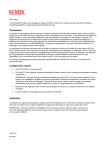
Lien public mis à jour
Le lien public vers votre chat a été mis à jour.